4uKey for Android - No.1 Android Desbloqueador & FRP Tool
Desbloquear Bloqueio de Tela & Remover FRP Sem Precisar de Senha
Android Desbloqueador & FRP Tool
Desbloquear Bloqueio de Tela & Remover FRP
O bloqueio FRP do Google é uma característica de segurança essencial que protege seus dispositivos Motorola e outros Android de acesso não autorizado. No entanto, se você comprou um telefone Motorola usado ou esqueceu suas credenciais da conta Google, bypassar este bloqueio torna-se necessário.
Se você está procurando por formas de bypassar o bloqueio FRP do Motorola , não se preocupe! Você pode realizar facilmente o bypass do FRP do Motorola Android 15 usando várias métodos, independentemente de ter um PC ou não. Este guia guiará você pelas soluções mais compatíveis para desbloquear com sucesso o Google lock nos telefones Motorola Android 15 com/sem PC.
Procurando uma maneira rápida e fácil de bypassar o FRP do Motorola Android 15? A Tenorshare Motorola FRP Tool é a solução perfeita. Esta ferramenta poderosa permite que você desbloqueie o bloqueio da conta Google nos dispositivos Motorola rodando Android 15 sem precisar de nenhuma senha.
Além disso, ela funciona para Motorola, também suporta Samsung, Xiaomi, Redmi, Vivo, Huawei, OPPO, Realme e OnePlus. O melhor de tudo é que cobre uma ampla gama de versões do Android, desde Android 6 até Android 15.
Baixe, instale e execute o 4uKey for Android em seu sistema operacional. Conecte seu telefone Motorola Android 15 ao seu PC via cabo USB. Selecione a Remover Bloqueio Google (FRP).

O software detectará automaticamente seu smartphone. Caso contrário, você também pode escolher a opção 'Outros Dispositivos' para selecionar o telefone Motorola.

Selecione seu telefone Motorola e confirme que deseja remover o bloqueio da conta Google do seu dispositivo Motorola Android 15.

Siga as instruções na tela para completar o processo de bypass do FRP do Motorola Android 15.
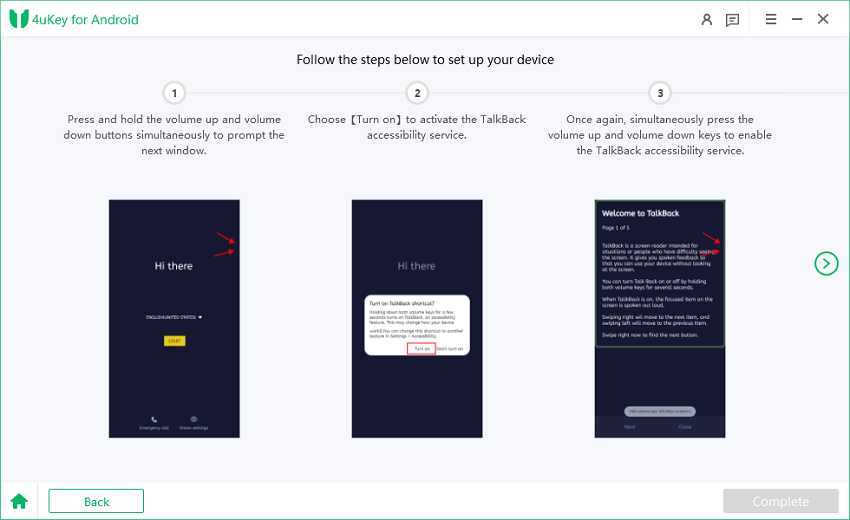
O processo de desbloqueio FRP será concluído rapidamente, e você poderá usar seu telefone Motorola sem quaisquer problemas de FRP.

O bloqueio FRP (Factory Reset Protection) do Google impede você de acessar seu dispositivo Motorola Android 15. O método da Chamada Emergencial permite que você desbloqueie o telefone sem necessidade de um computador. Este método é direto e eficaz para dispositivos que ficam presos na tela de verificação da conta Google após uma reinstalação factory.
Este método só funcionará se você seguir cuidadosamente cada etapa. Certifique-se de que seu telefone esteja conectado a uma rede Wi-Fi estável durante todo o processo.

Bypassar o bloqueio Google no Motorola sem PC Android 15 que fica preso na tela de segurança de Reinstalação Factory após uma reinstalação factory, há uma solução fácil usando o Easy Flashing FRP Bypass 8.0 APK. Esta APK (Android Package) pode ajudar a bypassar o bloqueio Google rapidamente sem precisar de um computador. Ele funciona para uma ampla gama de dispositivos Android, incluindo telefones Motorola.
Este método é simples de seguir e altamente eficaz para desbloquear FRP. Você só precisa de um drive USB, um cabo OTG e o Easy Flashing FRP Bypass APK.
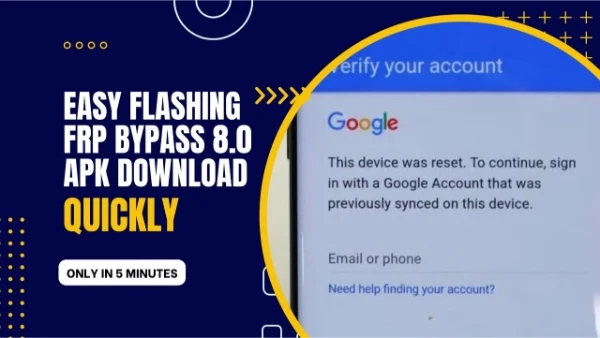
Bypassar o bloqueio FRP do Google para dispositivos Motorola Android 15 pode ser feito facilmente com ou sem PC, dependendo da sua situação. Métodos como o método da Chamada Emergencial e o Easy Flashing FRP Bypass 8.0 APK oferecem maneiras práticas de desbloquear seu telefone.
Além disso, por uma solução mais confiável e versátil, recomendamos fortemente o Tenorshare Samsung FRP Tool . Não apenas é projetado para Android, mas também funciona perfeitamente para todos os smartphones Android, tornando-o a ferramenta ideal para bypassar FRP em uma variedade de dispositivos Android 15.


4uKey for Android - No.1 Android Desbloqueador & Samsung FRP Tool
então escreva sua avaliação
Por Miguel Coelho
2025-12-13 / Dicas do Android
Avalie Agora!